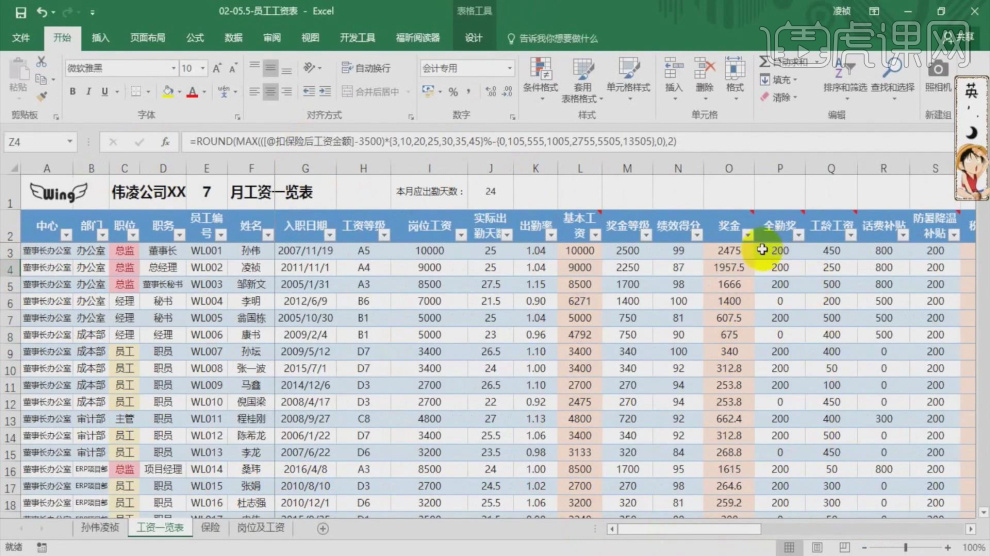如何根据绩效得分查找奖金情况
发布时间:暂无
1、本节课讲解Exel表格 函数-根据绩效得分查找奖金情况,本节课中用到的素材,会放置在素材包内,请各位学员点击右侧黄色按钮自行下载安装。
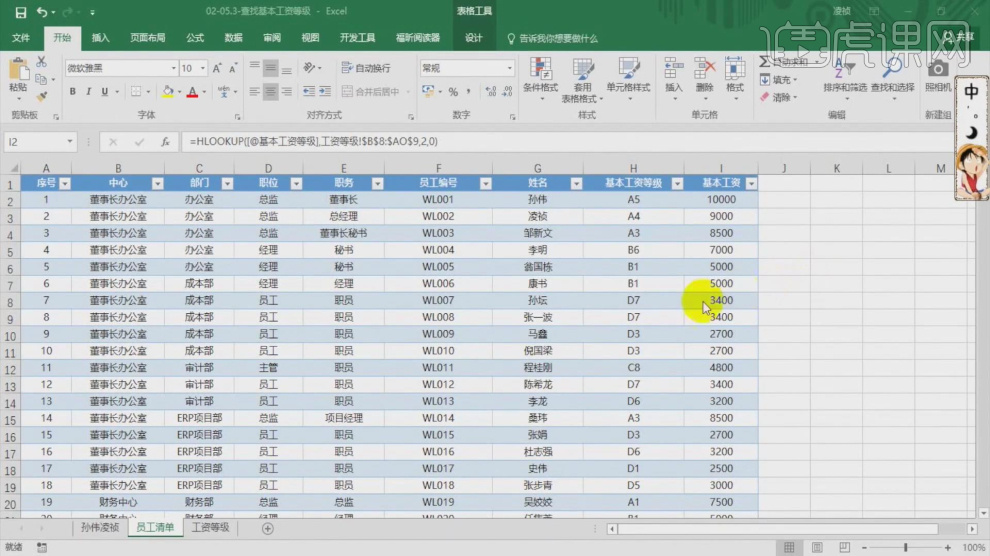
2、首先我们打开本节课的课程文件,然后我们在后面一栏中输入=HLOOKUP{基本工资等级],工资等级+框选内容},如图所示。
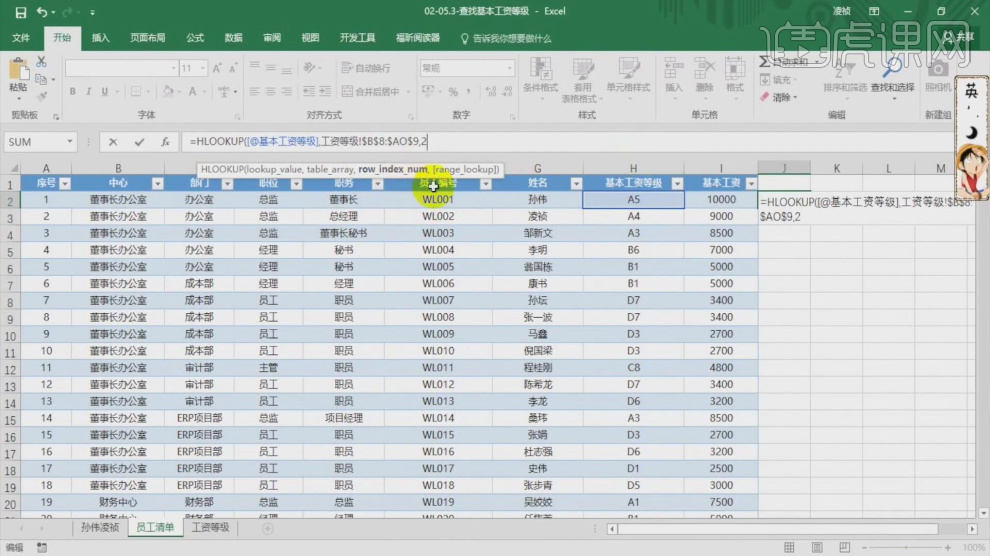
3、我们打开一张页面进行一个讲解,如图所示。
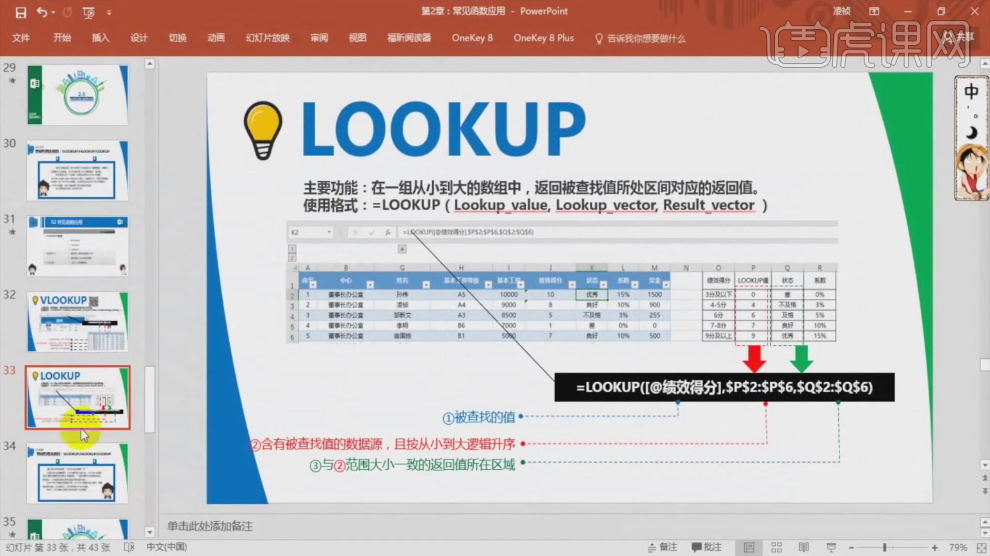
4、这里我们根据分数值评定了一下【绩效得分】的设定,如图所示。
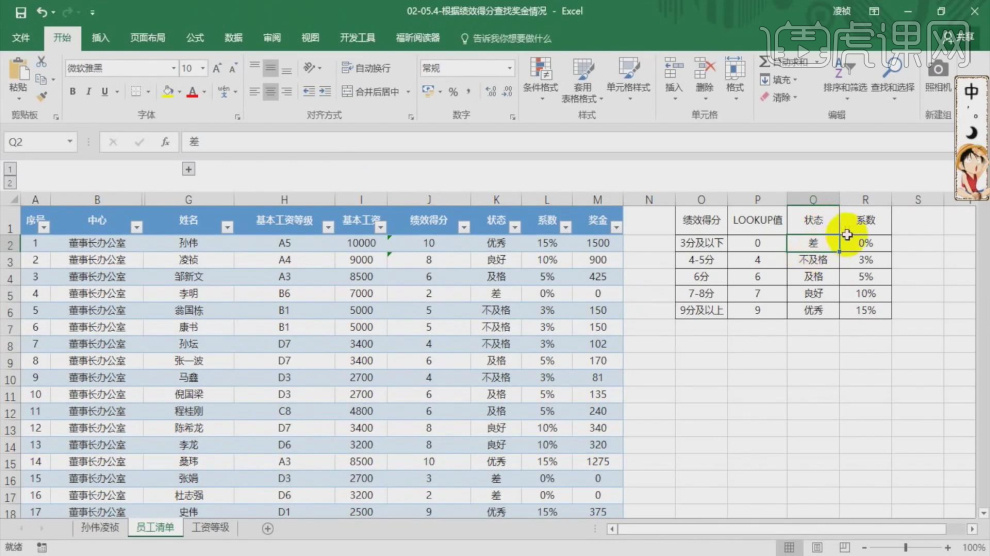
5、在一栏中我们输入=LOOKUP([绩效得分],所选内容),如图所示。
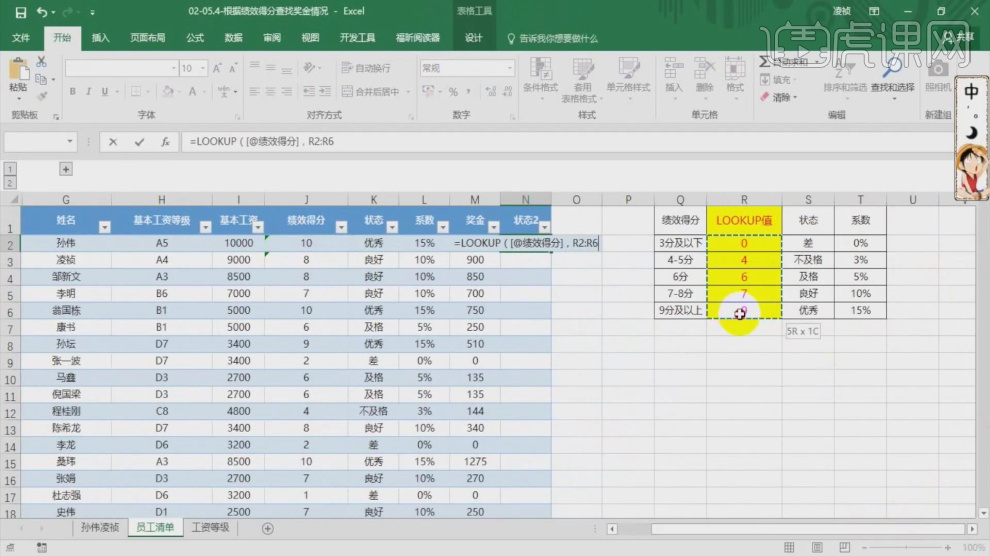
6、这里继续通过函数进行一个制作讲解,如图所示。
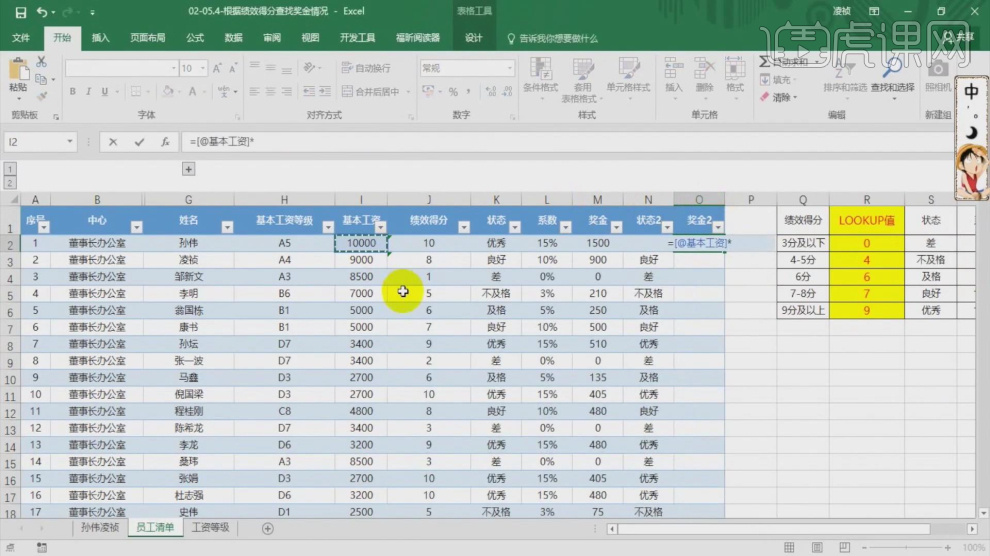
7、我们继续输入=[@基本工资]*LOKUP内容......,如图所示。
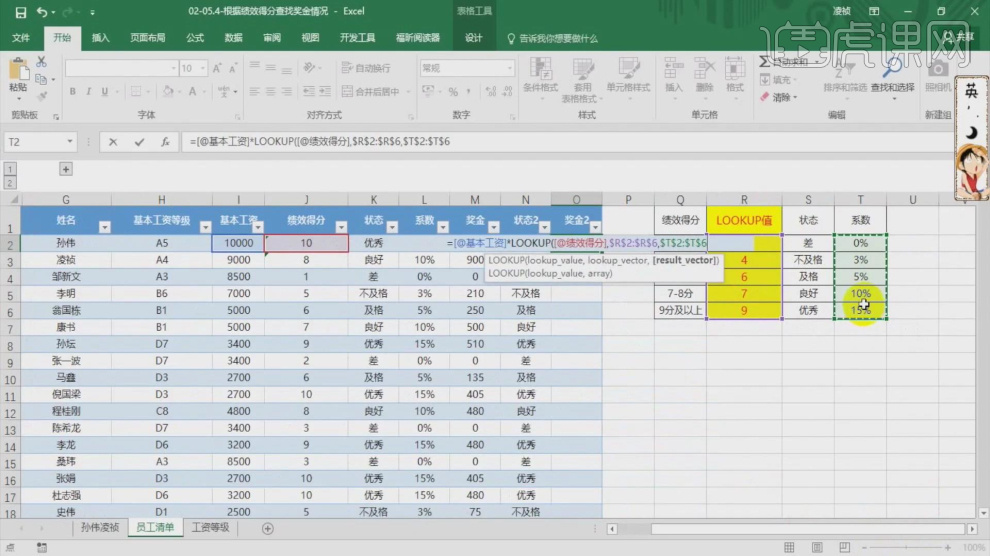
8、然后我们输入一个内容,如图所示。
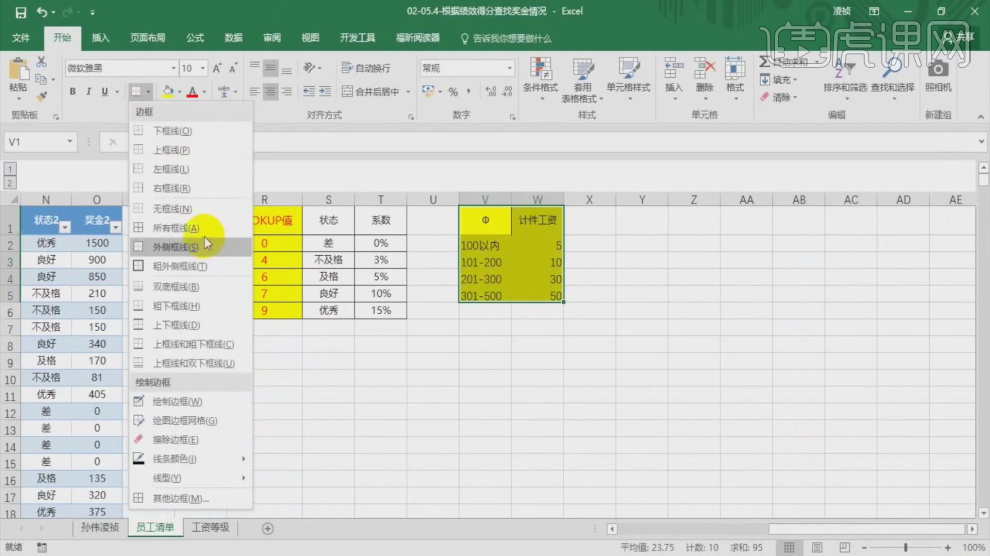
9、选择一个内容输入=LOOKUP(所选内容),如图所示。
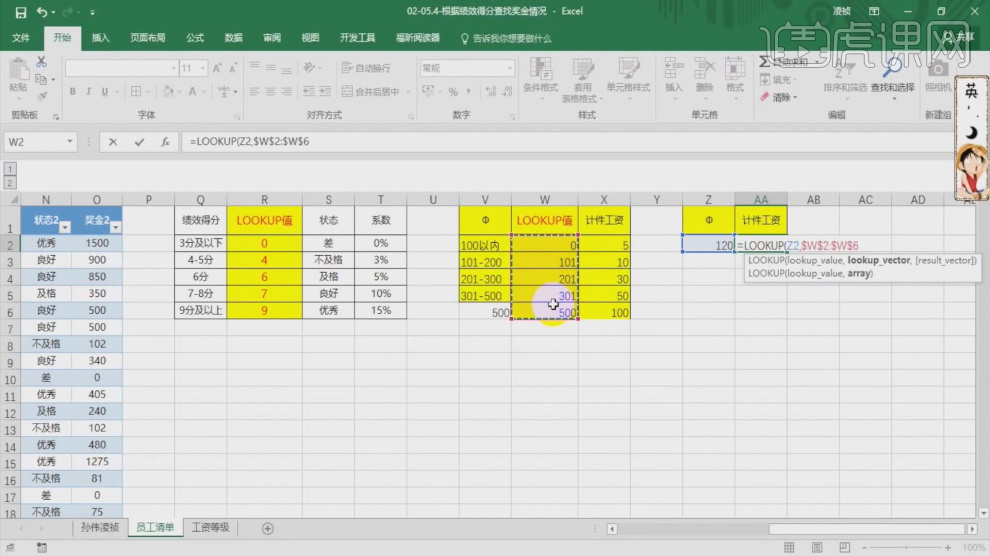
10、谢谢观看。